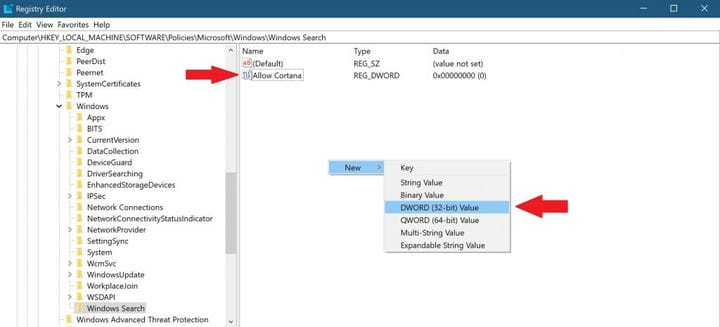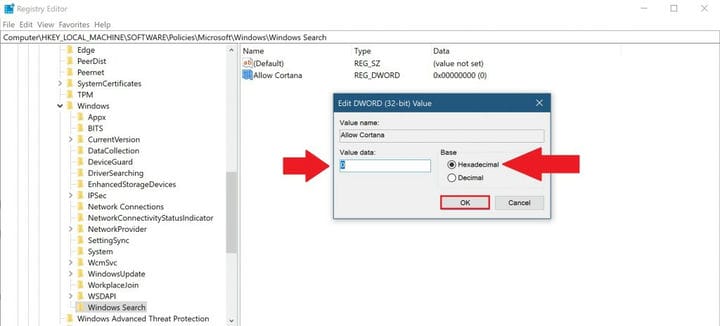Cómo eliminar completamente Cortana en Windows 10
Por alguna razón, Microsoft no quiere que elimine Cortana por completo en Windows 10. Anteriormente, solía poder activar y desactivar Cortana en Windows 10, pero Microsoft decidió eliminar esa opción en la Actualización de aniversario de Windows 10.
La única forma en que puede eliminar Cortana ahora es mediante una edición en el Registro de Windows o como una configuración de política de grupo para usuarios de Windows 10 Pro y Enterprise. Al eliminar Cortana en Windows 10, el cuadro de Cortana se transforma en una herramienta de ” Buscar Windows ” para aplicaciones locales y búsquedas de archivos en su PC con Windows 10. De forma predeterminada, Cortana solo usa Bing para buscar en Windows 10 y, a menudo, abre automáticamente Microsoft Edge para navegar por Internet.
Microsoft ha seguido restringiendo el papel de Cortana en Windows 10. Entonces, si ya no necesita Cortana, ¿por qué Microsoft obliga a los usuarios de Windows 10 a seguir usando Cortana? Si tiene Windows 10 Home y desea eliminar Cortana por completo, deberá realizar una edición del Registro de Windows. Esto es lo que debe hacer para eliminar completamente Cortana de Windows 10.
Desactive Cortana en el Editor del registro para Windows 10 Home
1 Abra el cuadro de diálogo Ejecutar con la tecla de Windows + el método abreviado de teclado R.
2 Escriba regedit en el cuadro de diálogo Ejecutar y presione Entrar para abrir el Editor del Registro. 3 Elija Sí en el botón de diálogo Control de cuentas de usuario (UAC) que aparece. Se abrirá el Editor del registro. Corte y pegue la siguiente ruta en el panel de navegación del Editor del registro: HKEY_LOCAL_MACHINESOFTWAREPoliciesMicrosoftWindowsWindows Search 4 Si no ve la carpeta de búsqueda de Windows, debe crear una nueva haciendo clic con el botón derecho en la carpeta principal de Windows arriba y seleccione Nuevo> Clave. Cambie el nombre de la nueva clave (carpeta), ” Búsqueda de Windows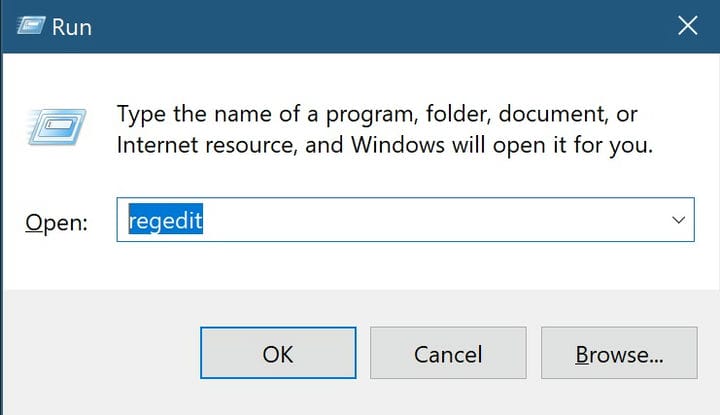
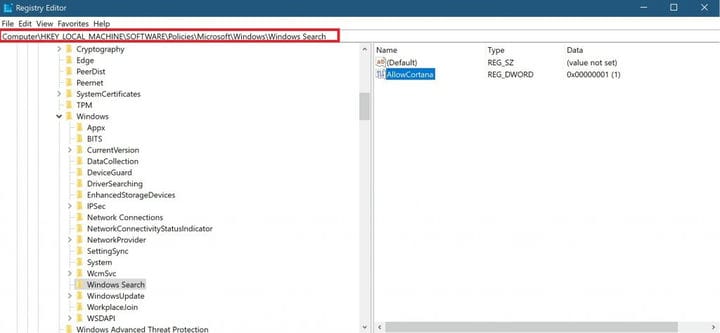 . ” 5 Haga clic con el botón derecho en la tecla ” Búsqueda de Windows ” (carpeta) en el panel izquierdo y seleccione Nuevo> Valor DWORD (32 bits). Nombra el valor AllowCortana. 6 Si ya tiene la clave de búsqueda de Windows (carpeta) y el valor AllowCortana, haga doble clic en AllowCortana y asegúrese de que los datos del valor base hexadecimal estén configurados en 0. 7 Haga clic en Aceptar cuando haya terminado. Ahora puede cerrar el Editor del Registro y reiniciar su PC con Windows 10 para que los cambios surtan efecto.
. ” 5 Haga clic con el botón derecho en la tecla ” Búsqueda de Windows ” (carpeta) en el panel izquierdo y seleccione Nuevo> Valor DWORD (32 bits). Nombra el valor AllowCortana. 6 Si ya tiene la clave de búsqueda de Windows (carpeta) y el valor AllowCortana, haga doble clic en AllowCortana y asegúrese de que los datos del valor base hexadecimal estén configurados en 0. 7 Haga clic en Aceptar cuando haya terminado. Ahora puede cerrar el Editor del Registro y reiniciar su PC con Windows 10 para que los cambios surtan efecto.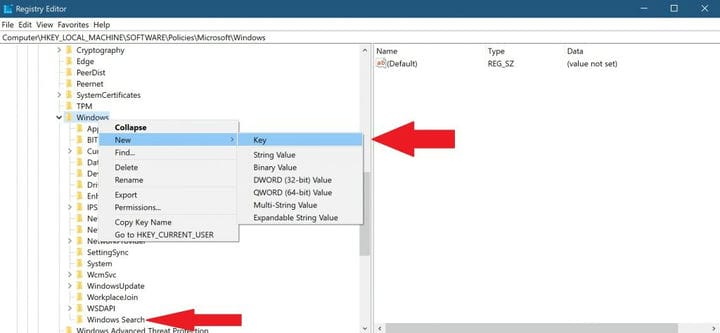
Desactive Cortana en el Editor de políticas de grupo para Windows 10 Pro y Enterprise
La forma más fácil para que los usuarios de Windows 10 Pro y Enterprise eliminen Cortana es e Cortana es a través del Editor de políticas de grupo local. Asegúrese de consultar primero con su administrador de TI antes de continuar y realizar modificaciones.
1 Abra el cuadro de diálogo Ejecutar con la tecla de Windows + el método abreviado de teclado R.
2 Escriba gpedit.msc en el cuadro de diálogo Ejecutar y haga clic en Aceptar para abrir el Editor de políticas de grupo local. 3 Cuando se abra el Editor de políticas de grupo local, vaya a la siguiente ruta: Configuración del equipo> Plantillas administrativas> Componentes de Windows> Buscar 4 Busque la configuración Permitir Cortana en el lado derecho y haga doble clic en ella. 5 Establezca la configuración Permitir Cortana en “Deshabilitado” y elija Aceptar. 6 Cierre el Editor de políticas de grupo local y reinicie su PC con Windows 10 para que los cambios surtan efecto.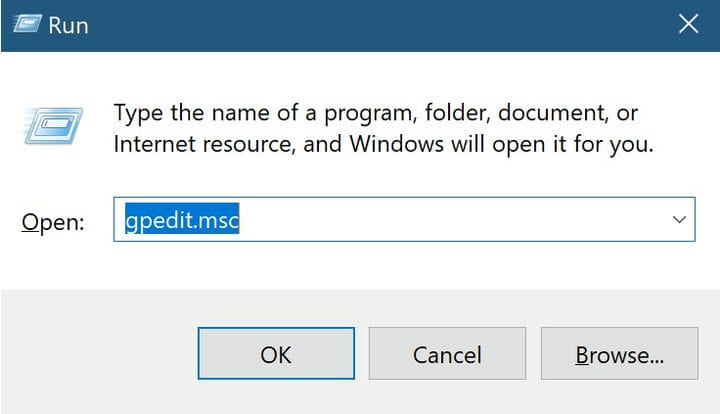
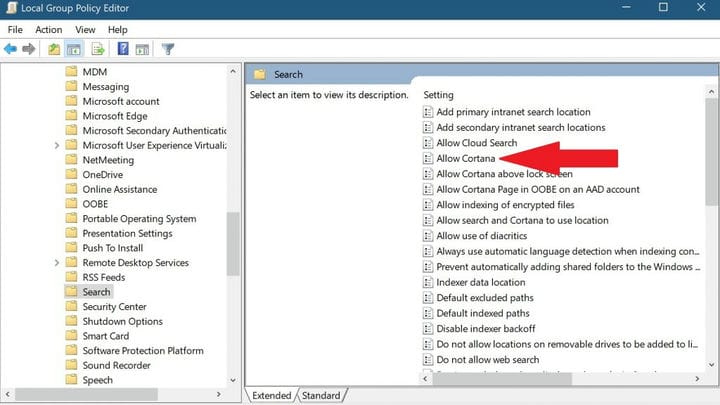

Una vez que su computadora se reinicie, Cortana se eliminará de su PC con Windows 10. Su cuadro de búsqueda de Cortana será reemplazado por un cuadro de búsqueda de Windows que puede usar para buscar en su PC local con Windows 10 y en la web, pero Cortana ya no está. Es posible que desee dar un paso más e ir a su cuenta de Microsoft y eliminar todo lo que Cortana sabe sobre usted también.
¿Todavía usas Cortana en Windows 10? Háznoslo saber en los comentarios.